| 2013-9-8 更新版本為 v2.0.4 新功能 喜歡唱歌的人,一定想將 MP3 或 CD 裡的原唱人的聲音將他去除,讓歌曲只剩下音樂伴奏的部份,接下去就看自己高興怎麼唱囉。Audacity 這套工具軟體,就可以幫助我們達成將MP3或CD歌曲去除人聲的任務。 | |||
【Audacity 軟體檔案 】
軟體版本:2.0.4
軟體語言:繁體中文(多國語言)
軟體性質:免費
檔案大小:20.3 MB
系統支援:Windows 2000/XP/Vista/7/8 | Mac | Linux
軟體下載:
| |||
2.開啟 audacity 主程式後,預設的語言是簡體中文,可點擊[編輯] > [喜好選項] ,在所出現的設定視窗中,選擇[界面]頁籤,點擊[語言]處的下拉選單來選擇自己合適的語言,選擇好之後,點擊[確定]。 3.界面所使用的語言便會切換到所選擇使用的語言。 以下為 1.3.11 版,操作上基本相同 1. 下載之後在執行安裝時是沒有中文可選的,因此先選English進行安裝,安裝的過程基本上很簡單,中間過程也不會有安裝其他軟體的選項。 2.等安裝完畢時就會出現語系,這時就有Traditional Chinese繁體中文可以選擇 3.如何去除音樂裡的人聲,點擊主程式上方功能表[檔案] > [開啟舊檔],選擇要去除人聲的音樂檔,選取好之後,點擊[開啟],該音樂檔案便會載入。 4.在載入的視窗左上角點擊歌名後,點擊[分離立體聲音軌為左右聲道],原本左邊的操作視窗是合併的聲道,便會分割出左右聲道。 5.選取好之後在原位置的右聲道先點擊一次變成被選取狀態,然後在點擊上方的工具列[效果] > [波形反轉Invert],便會執行波形反轉Invert。 6.執行完Invert之後,選擇上方左聲道的歌名,點擊[單聲道] 7.相同的動作在下方右聲道點擊歌名後,出現功能表後,一樣點擊[單聲道]。 8.然後就可以按[播放]試聽看看是不是已經去除人聲 9.如果想要儲存檔案的話,請點擊上方功能表[檔案] > [匯出],就會出現儲存視窗,點擊[儲檔類型]就會出現音樂格式供你選擇。 10.例如我選取MP3格式後,再點擊視窗右下角的[選項],還可以讓我們針對MP3音樂格式品質做一些設定,設定好之後就可以按[儲存]。 11.按下儲存後,如果是MP3音樂格式需要有額外的轉檔DLL檔來支援,可以到文章檔案介紹處下載,也可以在出現要求DLL檔的視窗處下載,如果以下載並解壓縮請點擊[瀏覽],將路徑指向檔案的位置即可(執行該DLL安裝時的預設位置是在C:\Program Files\Lame for Audacity)。 12.正在執行MP3格式匯出,匯出的MP3音樂便是以去除人聲了(匯出後的檔案若無副檔名可以手動在該檔名後方加入.mp3)。 | |||
2013年9月30日 星期一
Audacity 用於錄音和編輯聲音的免費軟體,可以將MP3、CD音樂去除人聲(unicode 繁體中文免安裝版) (轉載自 http://key.chtouch.com/ )
2013年9月11日 星期三
Mp3tag 是個很方便好用的更改 tag 工具
如果有在使用 foobar2000 當播放器的話,或許會說 foobar2000 改 tag 也很方便。
foobar 的確是個很好用的工具兼播放器,但是在 foobar 上所更改並儲存的 tag 版本為 ID3v2.4
這在檔案總管裡並沒辦法顯示,檔案總管上所使用的 tag 版本為 ID3v1 和 ID3v2.3
這個版本也是所有的播放器、顯示工具都可讀取顯示的。
有時候從網路上下載的音樂,明明檔案名稱看起來好好的,可是怎麼丟到播放器裡就變成亂碼或者看不到
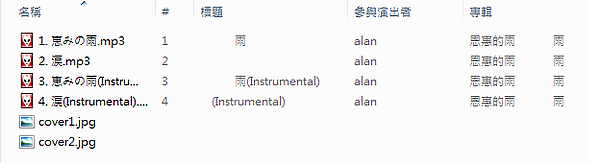
這就是因為 tag 的編碼不統一在作怪,這時候我們就可以來使用 Mp3tag 這套軟體來修改
首先,先到官方網站下載安裝檔
http://www.mp3tag.de/en/download.html
安裝完成後,可至 工具→選項 更改語言
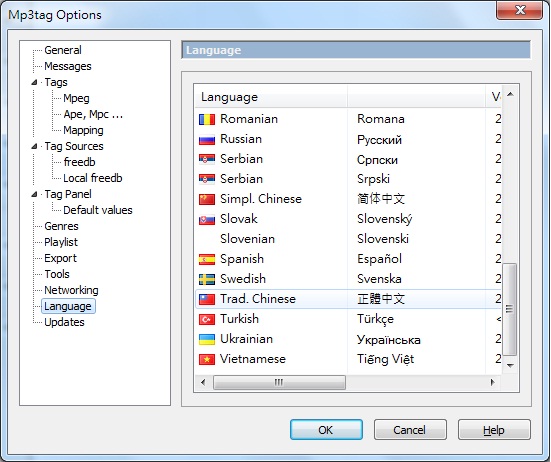
更改語言完成後,切換到 標籤 下的 Mpeg 選項,更改如下圖所示
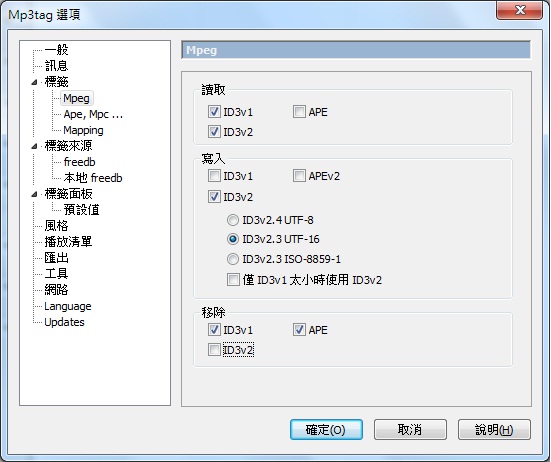
為了造成不必要的麻煩,才會在寫入時不使用 ID3v1,以及移除 ID3v1
接下來點選左上方的"變更目錄",選擇欲修改之音樂所在的資料夾
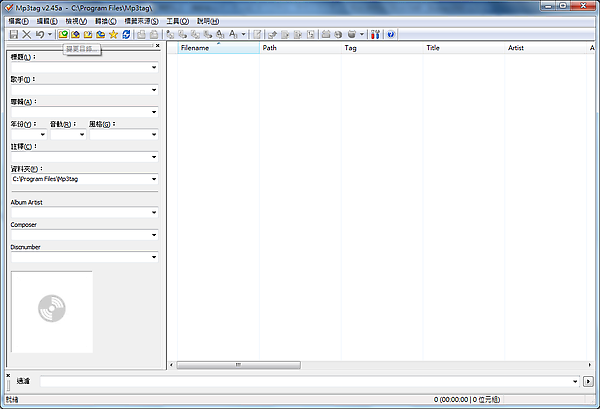
選擇後會如下圖紅圈內所示,該資料夾內的音樂檔案會自動全部匯入
藍圈內則是待會會有所變動的地方,注意看該處的變化,目前該音樂同時含有 ID3v1 和ID3v2.3 的 tag
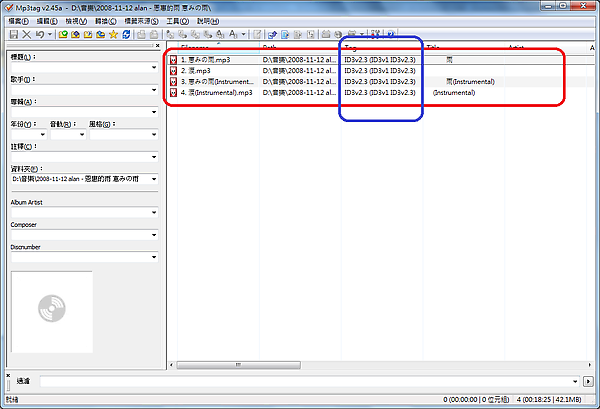
把音樂都反白後,按下左上方的刪除鈕,可發現 tag 區的變化
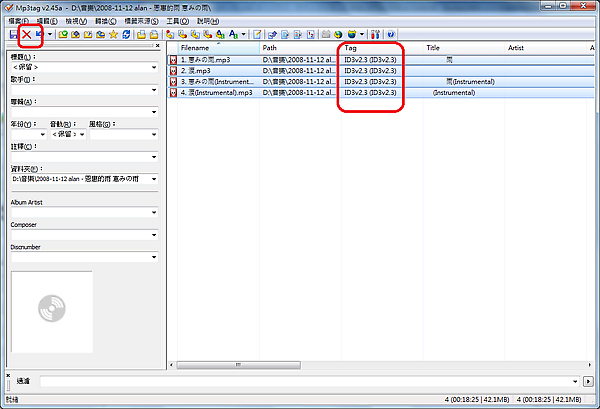
此時我們要開始來更改修正 tag 了,最簡單的方式就是先選取欲更改的音樂 (也可選取多個),在左方的欄位裡填入你想要的資訊
填完後,請先按下左上方的儲存鈕,這時候就會看到右方的 tag 資訊變成你所更改的資訊了
但是這次所要介紹的方法是較為進階的方法,可以大量更改,且不需要手動輸入 tag 資訊
首先如下圖所示,把音樂都反白後,先點選上方的「檔案名稱 - 標籤」按鈕,會出現一個小視窗
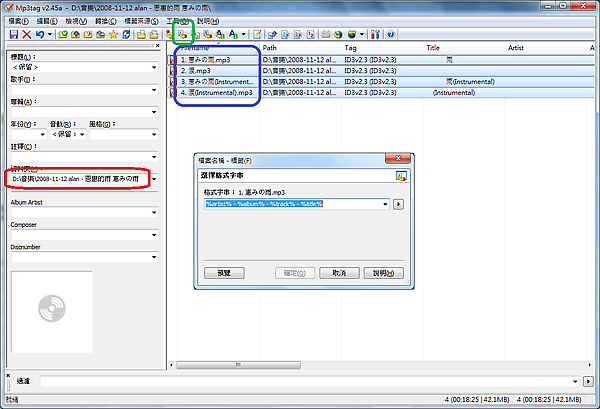
為什麼要點選這個按鈕呢? 因為通常檔案名稱都會正常顯示,所以可以藉由檔案名稱的資訊,複製貼上到 tag 裡
此時的設定尚未完成,請注意上圖的紅圈與藍圈,分別為該資料夾的路徑以及檔案名稱的格式
依照範例的路徑以及檔案格式,把小視窗的參數更改如下圖
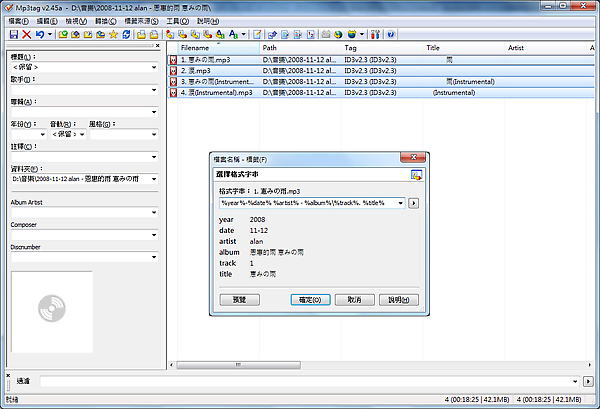
範例的檔案路徑為 年分-日期 歌手名稱 - 專輯名稱\曲目. 音樂標題
依照路徑填入參數 %year%-%date% %artist% - %album%\%track%. %title%
若只想更改曲目以及標題的話,可省去前半段的路徑,只留下 %track%. %title% 即可
這部分對於不會寫程式的使用者可能較難理解,可多嘗試,若參數格式正確,會如上圖所示,有預覽顯示
完成後按下確定,結果如下圖
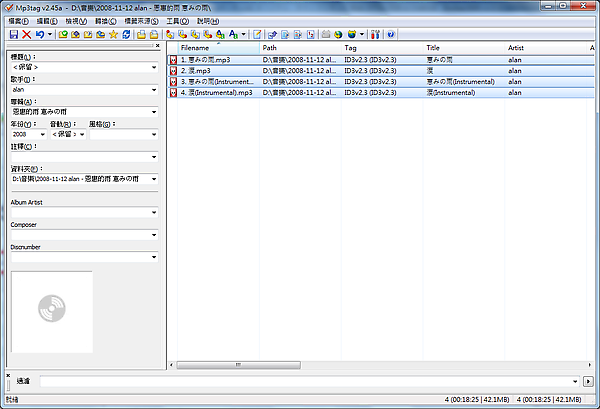
大功告成!
如果有在使用 foobar2000 當播放器的話,或許會說 foobar2000 改 tag 也很方便。
foobar 的確是個很好用的工具兼播放器,但是在 foobar 上所更改並儲存的 tag 版本為 ID3v2.4
這在檔案總管裡並沒辦法顯示,檔案總管上所使用的 tag 版本為 ID3v1 和 ID3v2.3
這個版本也是所有的播放器、顯示工具都可讀取顯示的。
有時候從網路上下載的音樂,明明檔案名稱看起來好好的,可是怎麼丟到播放器裡就變成亂碼或者看不到
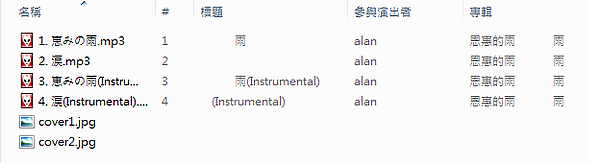
這就是因為 tag 的編碼不統一在作怪,這時候我們就可以來使用 Mp3tag 這套軟體來修改
首先,先到官方網站下載安裝檔
http://www.mp3tag.de/en/download.html
安裝完成後,可至 工具→選項 更改語言
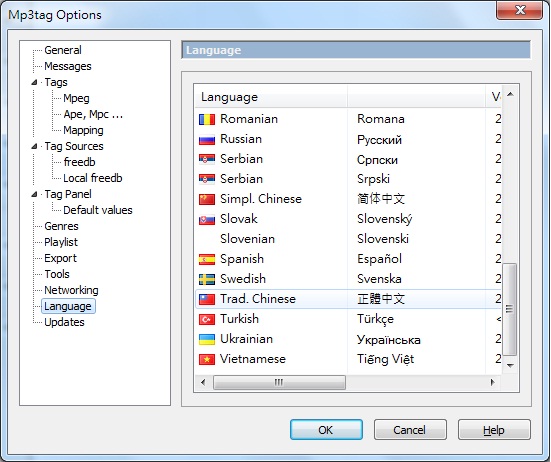
更改語言完成後,切換到 標籤 下的 Mpeg 選項,更改如下圖所示
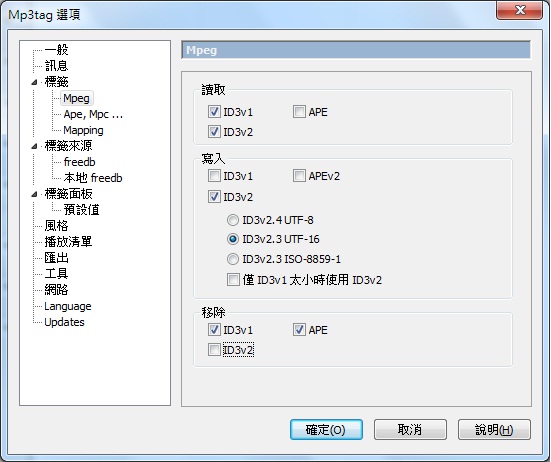
為了造成不必要的麻煩,才會在寫入時不使用 ID3v1,以及移除 ID3v1
接下來點選左上方的"變更目錄",選擇欲修改之音樂所在的資料夾
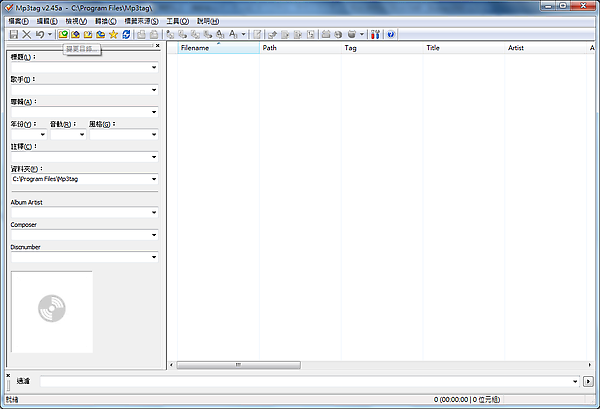
選擇後會如下圖紅圈內所示,該資料夾內的音樂檔案會自動全部匯入
藍圈內則是待會會有所變動的地方,注意看該處的變化,目前該音樂同時含有 ID3v1 和ID3v2.3 的 tag
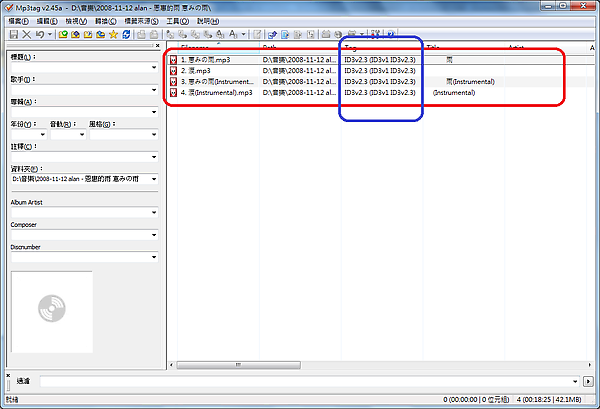
把音樂都反白後,按下左上方的刪除鈕,可發現 tag 區的變化
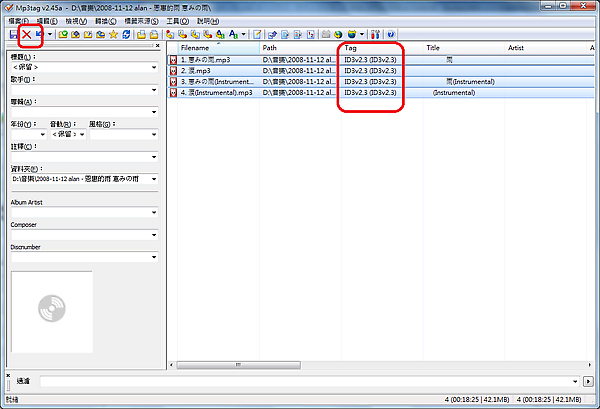
此時我們要開始來更改修正 tag 了,最簡單的方式就是先選取欲更改的音樂 (也可選取多個),在左方的欄位裡填入你想要的資訊
填完後,請先按下左上方的儲存鈕,這時候就會看到右方的 tag 資訊變成你所更改的資訊了
但是這次所要介紹的方法是較為進階的方法,可以大量更改,且不需要手動輸入 tag 資訊
首先如下圖所示,把音樂都反白後,先點選上方的「檔案名稱 - 標籤」按鈕,會出現一個小視窗
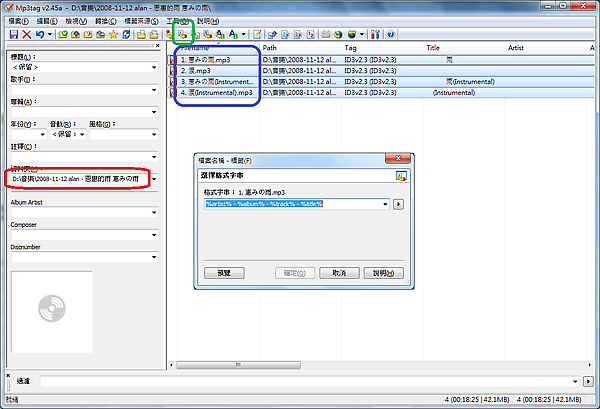
為什麼要點選這個按鈕呢? 因為通常檔案名稱都會正常顯示,所以可以藉由檔案名稱的資訊,複製貼上到 tag 裡
此時的設定尚未完成,請注意上圖的紅圈與藍圈,分別為該資料夾的路徑以及檔案名稱的格式
依照範例的路徑以及檔案格式,把小視窗的參數更改如下圖
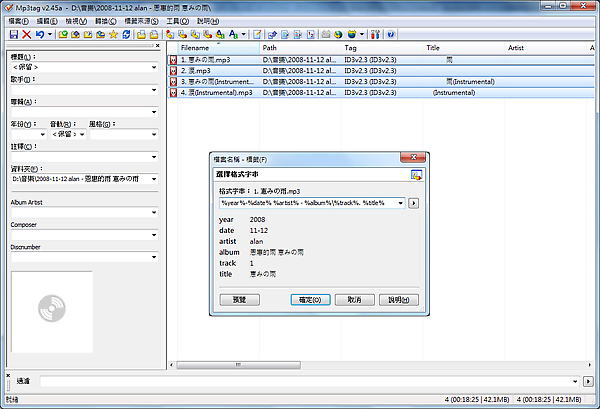
範例的檔案路徑為 年分-日期 歌手名稱 - 專輯名稱\曲目. 音樂標題
依照路徑填入參數 %year%-%date% %artist% - %album%\%track%. %title%
若只想更改曲目以及標題的話,可省去前半段的路徑,只留下 %track%. %title% 即可
這部分對於不會寫程式的使用者可能較難理解,可多嘗試,若參數格式正確,會如上圖所示,有預覽顯示
完成後按下確定,結果如下圖
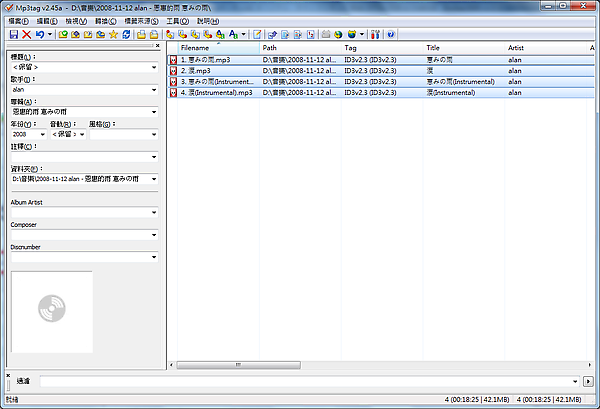
大功告成!
現在播放MP3是非常普遍的事,很多播放器的功能越來越多,播音樂的同時,也能顯示出該首歌曲的相關資訊,ex.歌名、歌手、專輯名稱、圖片...等,不過,這些資訊並不是音樂CD轉成MP3時就會自動生成的,大多要自己手動輸入。
我個人是比較習慣用 Mp3tag 來編輯這些資訊,底下就用今天熱騰騰的郭靜 - 妳 朋友來做示範。
軟體性質:Freeware
原創作者:Florian Heidenreich
首先,除了MP3檔案外,還要準備一張圖片。


不過,還沒編輯過的檔案,在播放時是不會顯示出圖片的(圖片確實存在)。


執行Mp3tag後,點[變更目錄]把想要修改的專輯資料夾選進來。


點選資料夾後再按底下的確定。


點選某一首歌時,左邊可以編輯它的相關資訊,通常這三項是播歌時會顯示的,最好完整點。


接著,把右邊的所有歌曲都全選,按滑鼠右鍵後,點一下[標籤]。


在這裡可以編輯歌曲相關資訊。


點[加入封面]:


把想要的圖片選進來:


OK了,點[確定]:


資訊儲存中:


點選任一首歌曲,左邊皆能顯示相關資訊,包括圖片哦!


播放介面能正確顯示圖片了:


未修改前,這是SE W995播放歌曲的畫面,不僅沒有圖片,曲目資訊也不正確。


若有編輯相關資料,播放時就能清楚呈現該曲目正確的資訊。


大家有沒有看過馬賽克拼貼(Mosaic)?其原理是將數以百計的相片拼合成一張新的影像。驟眼看來是一張普通的影像,看真一點,原來由多張近似色系的小相片組合而成,感覺既特別又有趣!其實,網路上有很多相關的免費應用軟件。今次為大家介紹的是Foto-Mosaik-Edda ,只需數分鐘便能做到獨一無二的馬賽克併貼,大家不妨一試!
↓↓喜歡的請讚↓↓

原圖
安裝程序如下︰
步驟1︰
到Foto-Mosaik-Edda網站進行下載,軟件大小為911kb。
步驟2︰
下載後開啟檔案,在歡迎辭下會看到「Create database」和「Create mosaic-picture」。
先按「Create database」,按指示從相關檔案中取得相片。 (小心得︰大家製作這類馬賽克併貼最少需要300張照片左右才會達到基本效果,稍後會為大家詳細解釋)
步驟3︰
「Include subfolders」︰按此可包含所選的子檔案
「Synchronise found pictures with database」︰表示已經儲存在數據庫的相片不會再被重複
完成以上小步驟後「Start」,需時一分鐘左右,視乎相片數量而定。
步驟4︰
完成數據庫後,按「Create mosaic-picture」進入,先按「Open」選出主題相片(即最後的大相)。後按「Choose」選擇要儲存完成圖的地方。
完成以上小步驟後「Next」。
步驟5︰
在馬賽克選項區,由上至下,看到Number of tiles in mosaic-picture的選項,之前提過如想得到最佳效果,最好將更多相片匯入,數據庫才有多樣化的相片去造出馬賽克效果。(你可嘗試鍵入100和 600便可看出分別,選100的話,感覺如打了格仔一樣;而選600張的效果當然明顯細膩。)

中間那項為自行挑選的格式,分別有「Landscape(風景)」﹑「Portrait(人像)」及「Quadratic(正方)」。
最底那項是解像度和尺寸的輸出選擇。右手邊可即時顯示不同解像度和尺寸所輸出的相片像素。
完成以上小步驟後「Next」。
步驟6︰
在選項區,置頂可見到「Maximum」,意思是每張小相片的重複次數。越高數值,這個程式便能更準確運作,找到合適相片。(當然,若之前匯入愈多相片的話,每張相片重複次數便愈少。)

中間那項指可以強制使用數據庫內的每張相片最少一次。最後那項是混和百分比,即「滲入程度」。數值越高,看上來越細緻完整。
完成以上小步驟後按「Start」,不消一會兒便能造出有型有款的馬賽克相片。
完成圖
註: 因為想要較柔和的效果,此圖的混和百分比為75%,如想效果突出一點,將百分比調低即可。
如果我們可以改變角度思考,或許就可以解決不少問題 。 希望對您日常難解的問題,能夠有所助益 !
Case 1 :
二戰期間,美國空軍降落傘的合格率為99.9%,
軍方要求廠家必須讓合格率達到100%才行。
於是軍方(也有人說是巴頓將軍)就改變了檢查制度,
軍方要求廠家必須讓合格率達到100%才行。
於是軍方(也有人說是巴頓將軍)就改變了檢查制度,
Case 2 :
英國將澳洲變成殖民地之後,因為那兒地廣人稀, 尚未開發, 英
英國政府就想出一個辦法, 把罪犯送到澳洲去。
英國政府雇傭私人船隻運送犯人,按照裝船的人數付費,
平均超過了百分之十,
政府官員絞盡腦汁想降低罪犯運輸過程中的死亡率,
最後,他們終於找到了一勞永逸的辦法,
送達澳洲,才能賺到運送費用。新政策一出爐,
英國政府就想出一個辦法, 把罪犯送到澳洲去。
英國政府雇傭私人船隻運送犯人,按照裝船的人數付費,
平均超過了百分之十,
政府官員絞盡腦汁想降低罪犯運輸過程中的死亡率,
最後,他們終於找到了一勞永逸的辦法,
送達澳洲,才能賺到運送費用。新政策一出爐,
訂閱:
文章 (Atom)





